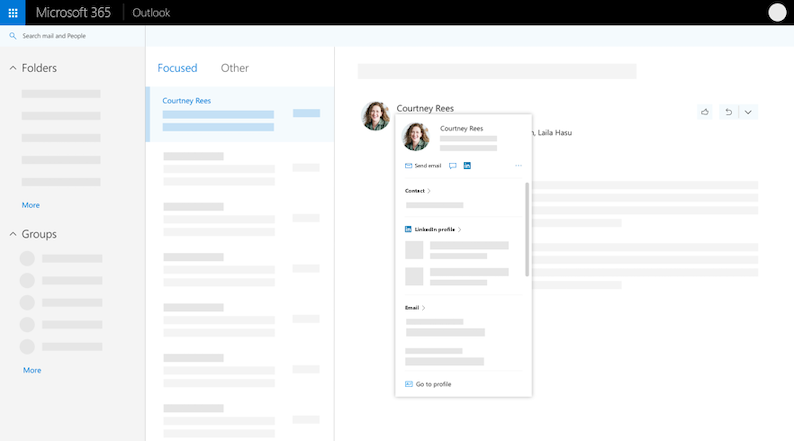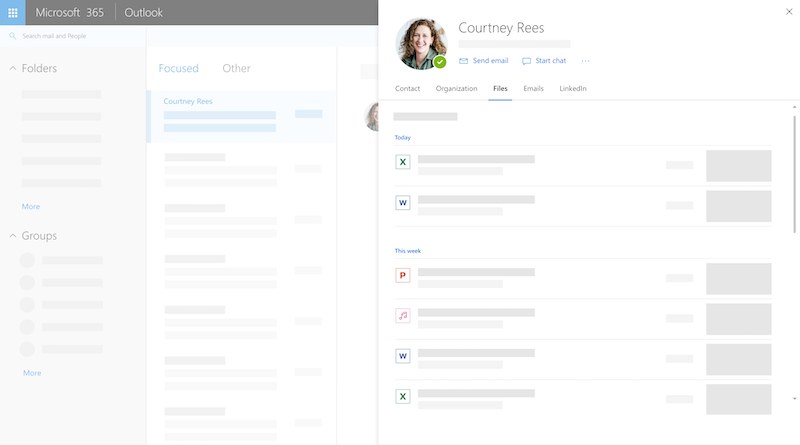Ao selecionar o nome ou a imagem de alguém no Teams, no Outlook ou em outros aplicativos e serviços do Office, você pode encontrar informações relacionadas a ela em seu perfil card. Para ver um perfil card no Outlook mobile, toque na imagem de uma pessoa. Para ver o perfil card em outros aplicativos, passe o mouse ou clique na foto ou nome da pessoa. Para ver seu próprio perfil card, selecione sua própria imagem de perfil.
O perfil card também às vezes é chamado de card de contato ou pessoas card. Aqui está um exemplo do card em Outlook na Web:
O perfil card pode parecer diferente dependendo de qual aplicativo você está. Você pode selecionar um título de seção no card (Contato, Organização, Arquivos...) para ver mais informações. Aqui está um exemplo do card de perfil maior no Outlook na Web:
Observação: No Microsoft Office versão 16.0.13127.20408 e posterior, a presença status na seção Membros do perfil card não está mais disponível.
Seu perfil card
-
Abra um aplicativo do Office. Por exemplo, Outlook Mail.
-
Passe o mouse ou selecione seu próprio nome ou imagem de perfil para ver seu perfil card.
Importante: Algumas informações sobre seu perfil card são controladas pelo trabalho ou pela escola. Se o administrador tiver desabilitado ou não sincronizado determinadas informações, ele não será exibido em seu perfil card.
Para exibir seu próprio perfil card, abra um aplicativo do Office (por exemplo, Outlook) e selecione sua imagem de perfil. Dependendo da sua organização, seu perfil card pode incluir:
-
Foto de perfil
-
Prompts sugeridos de Copilot
-
Informações de contato
-
Sobre mim
-
Organograma
-
Pessoas colaborar com
-
Mensagens recentes entre você e a pessoa que olha para seu perfil
-
Eventos futuros que você e a pessoa que está olhando para o perfil têm em comum (somente o Outlook mobile)
-
Arquivos recentes que você compartilhou em OneDrive corporativo ou de estudante, SharePoint Online ou Outlook na Web com a pessoa que está olhando para o seu perfil
-
Acesse um aplicativo do Office (por exemplo, Outlook) e selecione sua imagem de perfil para abrir seu perfil card.
-
Selecione Atualizar seu perfil na parte superior do card. Você será direcionado para sua página de perfil no Delve.
-
Selecione o ícone dacâmera ao lado da sua imagem de perfil.
-
Dependendo da configuração, as próximas etapas podem variar ligeiramente: Se você vir a página Editar detalhes :
-
Selecione Alterar sua foto. Você pode ter que entrar em sua conta de trabalho ou escola.
-
Selecione Alterar sua foto e escolha um arquivo para carregar.
-
Salve e feche para voltar ao seu perfil.Se você vir a janela Alterar seu foto de perfil:
-
Selecione Alterar sua foto e escolha um arquivo para carregar.
-
Se você desejar reposicionar a foto, clique no círculo e arraste o ponteiro do mouse. Para ampliar ou reduzir, use o controle deslizante abaixo da foto.
-
Selecione Definir como foto do perfil.
Altere sua foto no teams móvel:
-
No Teams, selecione sua foto foto de perfil > Atualização.
-
Selecione Tirar foto para tirar uma nova foto ou Escolha a foto existente para selecionar no rolo da câmera.
Outras pessoas só verão os documentos aos quais já tiverem acesso no Microsoft 365. Somente você pode ver seus documentos privados em seu perfil, a menos que decida compartilhá-los.
Em seu perfil card, seus documentos compartilhados têm um ícone "pessoas"
Algumas informações no seu perfil, como seu nome ou cargo, podem ser coletadas de outros sistemas controlados por seu departamento de TI ou de recursos humanos. Se deseja atualizar esses detalhes, entre em contato com o departamento relevante ou com seu administrador. Para obter mais informações, consulte Quem devo contatar se precisar alterar minhas informações no Microsoft 365?
Você pode exportar alguns dados do seu perfil card, incluindo:
-
Informações que você descartou em um perfil card. Por exemplo, uma notificação para atualizar seu foto de perfil ou informações sobre o aniversário de alguém.
-
Perfis do LinkedIn que você combinou ou não correspondeu às pessoas ao exibir seu perfil card.
Os dados podem ser baixados no formato JSON. Para obter detalhes, consulte Exportar dados de seu perfil card.
Como usar o perfil card
Ao clicar na imagem ou nome de uma pessoa, você pode ver seu perfil card e informações de contato. Você pode chamar, enviar email ou enviar uma mensagem instantânea diretamente do card. Clique na seção Contato para ver se a pessoa adicionou mais detalhes. Se você também tiver adicionado a pessoa como um contato, todas as informações adicionais adicionadas manualmente (por exemplo, Anotações) serão exibidas na seção Contato.
No Outlook para área de trabalho, você pode ver o status online da pessoa (Ocupado, Afastado...) na seção Contato. A próxima hora disponível (de acordo com o calendário do Outlook) também será exibida.
Explore a estrutura interna da sua empresa, as equipes e as pessoas ao seu redor usando a seção Organização . À medida que você começa a navegar dentro da guia, os botões navegação e Home serão ativados. Use os botões de navegação para percorrer o histórico de navegação na guia durante a sessão atual.Saiba mais sobre o Org Explorer.
Na seção Arquivos , você verá os documentos mais recentes que a pessoa compartilhou com você.
Na seção Email, você pode voltar para mensagens de email recentes entre você e a pessoa. Você encontrará mensagens de email em cartões de perfil no Outlook mobile e Outlook na Web.
Você pode selecionar o ícone ou cabeçalho do LinkedIn para ver as informações de perfil do LinkedIn de uma pessoa. Você precisa conectar sua conta Microsoft à sua conta do LinkedIn para ver as informações do perfil do LinkedIn. Para obter mais detalhes, confira Informações do LinkedIn.
Os cartões de perfil no Outlook mobile incluem uma seção Eventos . Role para baixo no perfil de qualquer pessoa card para ver os próximos eventos do calendário do Outlook que você tem em comum. Ao examinar seu próprio perfil card, você verá todos os seus próximos eventos.
Pode guardar uma pessoa no seu trabalho ou escola como um novo contacto. O novo contacto será apresentado na secção Contactos no Outlook.
Observação: Todas as informações pré-preenchidas da sua organização permanecerão sempre em perfis em aplicações e serviços Microsoft, incluindo pessoas que tenham sido adicionadas como contactos. As informações que adicionar manualmente aos seus contactos só estão visíveis para si e não estarão disponíveis para mais ninguém. As outras pessoas não podem ver os seus contactos em aplicações e serviços Microsoft.
-
No perfil de uma pessoa card, selecione o menu "Mais ações" localizado à direita (...) e, em seguida, selecione Adicionar aos contactos. Se estiver a ver a vista expandida do card, selecione Adicionar aos contactos no painel Contactos. Na aplicação Outlook para dispositivos móveis, desloque-se para baixo até à parte inferior do card.
-
Edite qualquer campo ou adicione informações adicionais. Tenha em atenção que todas as informações pré-preenchidas da sua organização permanecerão sempre em perfis em aplicações e serviços Microsoft. As informações que adicionar manualmente aos seus contactos só estão visíveis para si e não estarão disponíveis para mais ninguém. As outras pessoas não podem ver os seus contactos em aplicações e serviços Microsoft.
-
Selecione Guardar ou Concluído para guardar o novo contacto.
Esta secção explica como adicionar ou editar manualmente os detalhes de contacto das pessoas na sua organização. Os detalhes que atualizar só estão disponíveis para si. Para saber mais sobre a atualização do seu perfil, consulte "Atualizar as informações do perfil" acima.
Observação: Não pode remover as informações de contacto que foram adicionadas pela sua organização.
-
No perfil de uma pessoa card, selecione o menu "Mais ações" localizado à direita (...) e, em seguida, selecione Adicionar aos contactos. Se estiver a ver a vista expandida do card, selecione Adicionar aos contactos no painel Contactos. Na aplicação Outlook para dispositivos móveis, desloque-se para baixo até à parte inferior do card.
-
Edite ou adicione informações adicionais e selecione Guardar.Os campos que pode adicionar estão listados abaixo. Tenha em atenção que todas as informações adicionadas manualmente só estarão visíveis para si.
-
Datas Especiais
-
Telefone do assistente
-
Aniversário
-
Endereço comercial
-
Fax da empresa
-
Telefone da empresa
-
Telefone de chamada de retorno
-
Endereço de chat
-
Empresa
-
Departamento
-
Endereço de email
-
Nome
-
Pronúncia de nome próprio
-
Endereço da casa
-
Fax de casa
-
Telefone de casa
-
Sobrenome
-
Pronúncia do apelido
-
Nome do meio
-
Telefone celular
-
Apelidos
-
Anotações
-
Localização do Office
-
Número principal da organização
-
Outro endereço
-
Outro número
-
Pager
-
Página Web pessoal
-
Nome da empresa pronúncia
-
Telefone de rádio
-
Cara-metade
-
Sufixo
-
Telex
-
Título
-
Título
-
TTY (Teletipo de Texto)
As informações que adicionar manualmente a outras pessoas só são visíveis para si e não estão disponíveis para outras pessoas nas aplicações e serviços Microsoft. Por exemplo, se tiver adicionado uma nota pessoal aos detalhes de contacto de alguém, apenas verá a nota quando visualizar o respetivo perfil.
Perguntas frequentes
Os cartões de perfil estão disponíveis em Microsoft 365 aplicações e serviços. Por exemplo:
-
Cortana
-
Dynamics 365 for Talent
-
OneDrive for Business
-
Office.com
-
Outlook
-
SharePoint para iOS
-
SharePoint Online
-
Web e dispositivos móveis do Teams
Eis alguns motivos pelos quais algumas informações de perfil podem ou não aparecer nos cartões de perfil:
-
Algumas informações podem estar ocultas devido às definições de visibilidade (por exemplo, definições de visibilidade do LinkedIn).
-
A pessoa que está a ver pertence a um inquilino diferente.
Todas as informações pré-preenchidas da sua organização permanecerão sempre em perfis em aplicações e serviços Microsoft, incluindo para as pessoas que adicionou como contactos. As informações que adicionar manualmente aos seus contactos só estão visíveis para si e não estarão disponíveis para mais ninguém. As outras pessoas não podem ver os seus contactos em aplicações e serviços Microsoft. Por exemplo, se tiver adicionado um aniversário ou nota a uma pessoa no seu trabalho ou escola, apenas verá essas informações.
As pessoas que vê em "Trabalha com" são pessoas com quem a pessoa colabora. Quem vê baseia-se na comunicação pública na sua organização, como grupos comuns, listas de distribuição, eventos de calendário partilhados do Outlook e estrutura de relatórios.
A versão 16.0.13127.20408 do Microsoft Office e posterior já não mostra a presença status na secção Membros de um perfil card pertencentes a uma lista de distribuição.
As informações relacionadas com o tempo, como a hora local, o fuso horário, as horas de trabalho e a disponibilidade, utilizam informações da sua Calendário do Outlook. Pode ver e gerir as informações nas definições do Outlook.
O perfil card está disponível em 86 idiomas. Veja esta lista para obter detalhes.
-
As alterações efetuadas no seu perfil com a nova experiência de perfil podem demorar até 24 horas a serem apresentadas.
Observação: As outras pessoas podem demorar até 36 horas a ver as atualizações efetuadas no seu perfil.
-
As alterações efetuadas no seu perfil com o Delve ou o editor do SharePoint podem demorar até 72 horas a serem apresentadas.
Para administradores
A tabela abaixo mostra como as informações de perfil do Azure Active Directory são apresentadas em cartões de perfil em aplicações e serviços Microsoft.
|
Informações do perfil de utilizador do Azure Active Directory |
Cabeçalho/campo no card de perfil |
|
Cidade |
Endereço da Empresa |
|
Nome da Empresa |
Empresa |
|
Departamento |
Departamento |
|
Cargo |
Cargo |
|
Gerente |
Gerente |
|
Telefone celular |
Telefone celular |
|
Nome |
Nome |
|
Office |
Local do escritório |
|
Telefone comercial |
Telefone |
|
Nome de usuário |
Email, chat |
Enquanto administrador, pode personalizar a secção de contacto do perfil card em aplicações Win32 com chaves de registo.. Para obter mais informações, veja Personalizar o perfil card em aplicações Win32 com chaves de registo.
Os utilizadores em organizações multi-inquilino podem ver informações sobre utilizadores noutros inquilinos que fazem parte da organização multi-inquilino. O que os utilizadores podem ver depende dos dados que estão a ser sincronizados entre os inquilinos. Saiba mais
Confira também
Partilhar ficheiros ou pastas no Microsoft 365
Vídeo: Partilhar documentos no Microsoft 365
Notificações e informações sobre pessoas em aplicações Microsoft